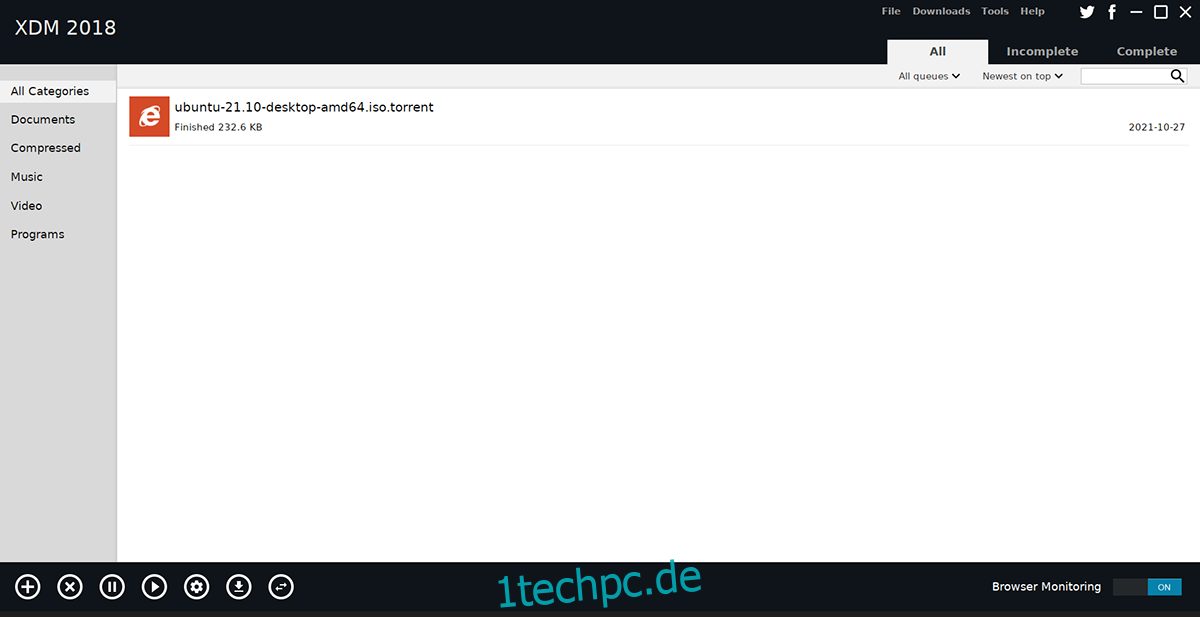Möchten Sie Ihre Downloads unter Linux beschleunigen? Sehen Sie sich den Xtreme-Download-Manager an. Es ist eine beeindruckende Anwendung, die Ihre Downloads erheblich beschleunigen kann. Diese Anleitung zeigt Ihnen, wie Sie den Xtreme Download Manager unter Linux installieren und verwenden.
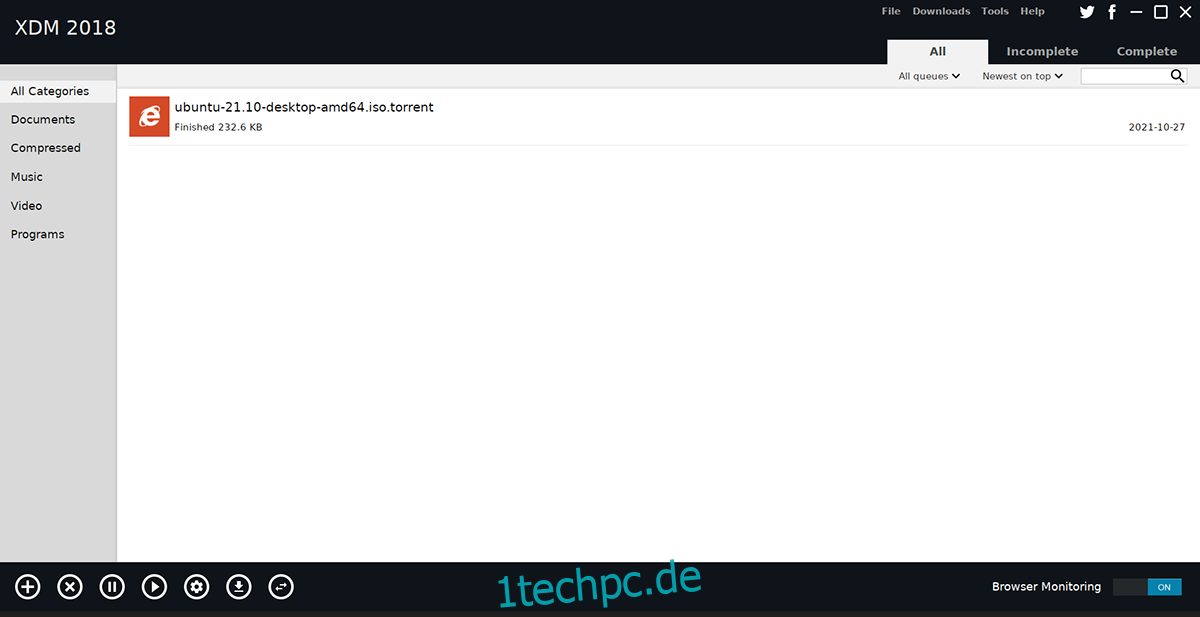
Inhaltsverzeichnis
Herunterladen von Xtreme Download Manager
Xtreme Download Manager ist ein Programm, das über eine SH-Datei installiert wird, sodass Sie es nicht mit herkömmlichen Mitteln (dem Linux-Paketmanager) installieren können. Stattdessen müssen Sie die Skriptdatei, die das Programm installiert, von der offiziellen Website herunterladen.
Um die Xtreme Download Manager-Skriptdatei zur Verwendung auf Ihrem Computer zu erhalten, öffnen Sie ein Terminalfenster auf dem Linux-Desktop. Sie können ein Terminalfenster auf dem Linux-Desktop starten, indem Sie Strg + Alt + T auf der Tastatur drücken. Oder suchen Sie im App-Menü nach „Terminal“ und starten Sie es so.
Führen Sie bei geöffnetem und einsatzbereitem Terminalfenster den folgenden wget-Download-Befehl aus, um die neueste Xtreme Download Manager-JAR-Datei zu erhalten.
wget https://sourceforge.net/projects/xdman/files/xdm-2018-x64.tar.xz/download -O ~/Downloads/xdm-2018-x64.tar.xz
Der obige Befehl lädt das Xtreme Download Manager-Tool direkt in den Ordner „Downloads“ Ihres Benutzerkontos herunter. Verwenden Sie den CD-Befehl, um auf den Ordner „Downloads“ zuzugreifen.
cd ~/Downloads/
Sobald Sie sich im Ordner „Downloads“ befinden, müssen Sie den Inhalt der TarXZ-Datei des Xtreme Download Managers extrahieren. Diese Datei ist ein Archiv, das die Installationsskriptdatei enthält.
Das Extrahieren einer TarXZ-Datei erfolgt mit dem Befehl tar. Entpacken Sie das TarXZ-Archiv mit dem Terminal.
tar xvf xdm-2018-x64.tar.xz
Wenn der Extraktionsprozess abgeschlossen ist, wird eine Skriptdatei mit dem Namen „install.sh“ in Ihrem Ordner „Downloads“ angezeigt. Dieses Skript muss auf Ihrem Computer ausgeführt werden, um die Xtreme Download Manager-Anwendung unter Linux zu installieren.
Tragbares Java
Während die Installation der Linux-Version von Xtreme Download Manager empfohlen wird, ist es auch möglich, die portable Java-Version zu greifen und unter Linux auszuführen. Natürlich ist die Linux-Version besser, aber die mobile Version ermöglicht es Ihnen, sie von PC zu PC zu übertragen. Wenn Sie also eine portable Version der App wünschen, befolgen Sie diese Anweisungen.
Holen Sie sich zuerst die neueste Xtreme Download Manager-JAR-Datei von der offiziellen Website mit dem Befehl wget download im Terminal.
wget https://github.com/subhra74/xdm/releases/download/7.2.10/xdman.jar
Nachdem Sie die neueste Version der JAR-Datei von Xtreme Download Manager heruntergeladen haben, müssen Sie die Java-Laufzeitumgebung auf Ihrem System installieren. Um die Java-Laufzeitumgebung unter Linux einzurichten, folgen Sie unserer Anleitung zu diesem Thema.
Führen Sie bei installierter Laufzeit Xtreme Download Manager mit den folgenden Befehlen in einem Terminalfenster aus.
cd ~/Downloads
java -jar xdman.jar
Xtreme Download Manager unter Linux einrichten
Nachdem die Xtreme Download Manager-Skriptdatei auf Ihren Computer heruntergeladen und extrahiert wurde, ist es an der Zeit, die Software zu installieren. Starten Sie die Skriptdatei mit dem folgenden Befehl.
sudo sh install.sh
Das Installationsskript sollte schnell sein, da auf dem System nicht viel zu installieren ist. Wenn der Vorgang abgeschlossen ist, sollte der Xtreme Download Manager auf Ihrem Linux-Computer eingerichtet sein.
Verwenden von Xtreme Download Manager unter Linux
Um den Xtreme Download Manager auf Ihrem Linux-PC zu verwenden, müssen Sie die Browserüberwachung einrichten. Die Überwachung des Browsers ist unerlässlich, da Sie sonst jedes Mal, wenn Sie eine Datei mit XDM herunterladen möchten, dies manuell tun müssen.
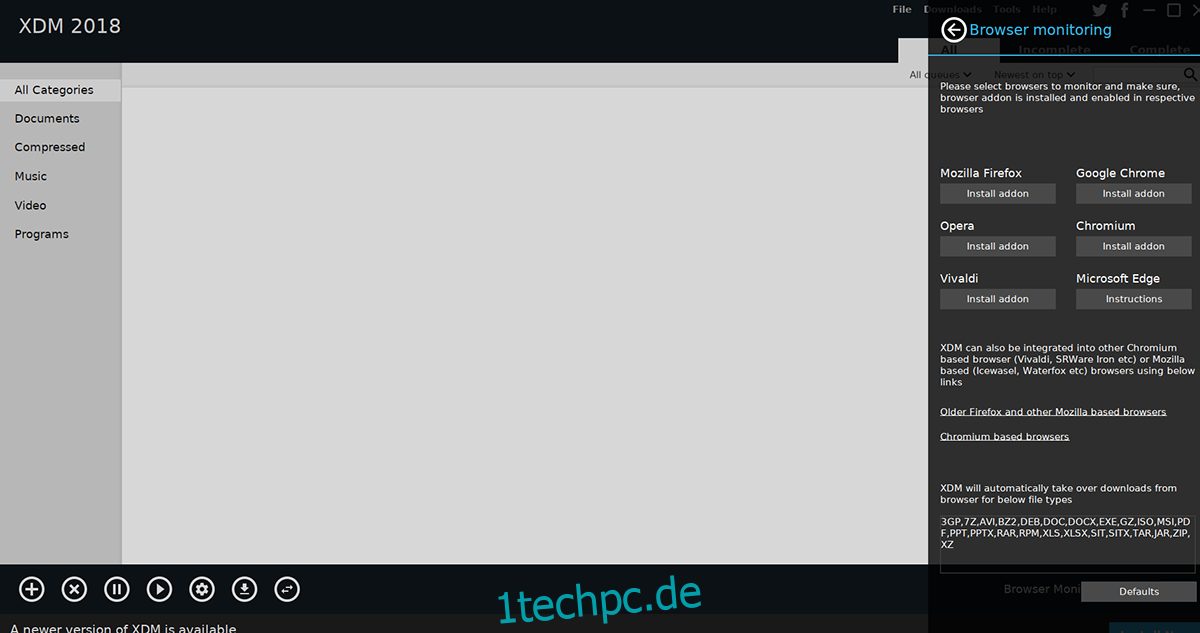
Das Einrichten der Browserüberwachung umfasst das Einrichten einer Browsererweiterung, um zu erkennen, wenn etwas heruntergeladen werden soll, und die Weiterleitung an XDM. Es gibt viele Browser. Befolgen Sie daher die nachstehenden Anweisungen für den von Ihnen verwendeten Webbrowser.
Feuerfuchs
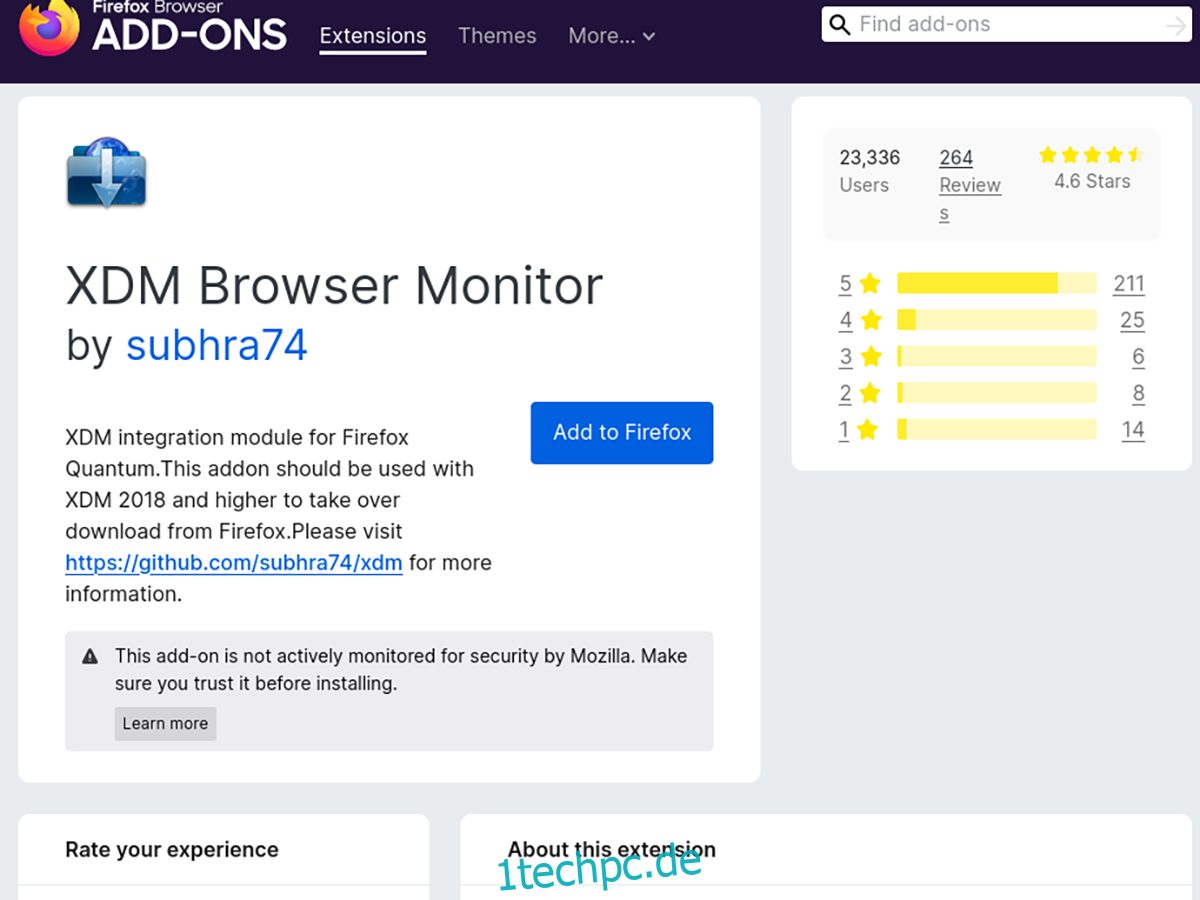
Firefox ist der Standard-Webbrowser auf 99% der Linux-Betriebssysteme. Wenn Sie Firefox verwenden und den Xtreme Download Manager verwenden möchten, müssen Sie das Firefox-Monitor-Addon installieren.
Um das Firefox XDM-Monitor-Add-On zu installieren, wählen Sie dies Verknüpfung. Wählen Sie dann die Installationsschaltfläche aus, um das Add-On zu Ihrem Firefox-Webbrowser hinzuzufügen.
Chrom/Chrom/Vivaldi usw.
Wenn Sie einen Chromium-basierten Webbrowser unter Linux verwenden, wie Google Chrome, Chromium, Vivaldi, Brave, Microsoft Edge (BETA) usw., Sie müssen den Chrome XDM-Browsermonitor aus dem Chrome Web Store installieren.
Um das Addon in Ihrem Chromium-basierten Webbrowser zu installieren, klicken Sie auf die blaue Schaltfläche „Zu Chrome hinzufügen“. Es wird dann heruntergeladen und in Ihrem Browser installiert.
Herunterladen von Dateien
Um eine Datei mit XDM herunterzuladen, starten Sie Ihren Webbrowser. Suchen Sie dann die Datei, die Sie herunterladen möchten, und wählen Sie den Link aus. Wenn Sie auf den Download-Link klicken, werden Sie vom Browsermonitor gefragt, ob Sie den Download starten möchten. Anschließend wird der Xtreme Download Manager gestartet.
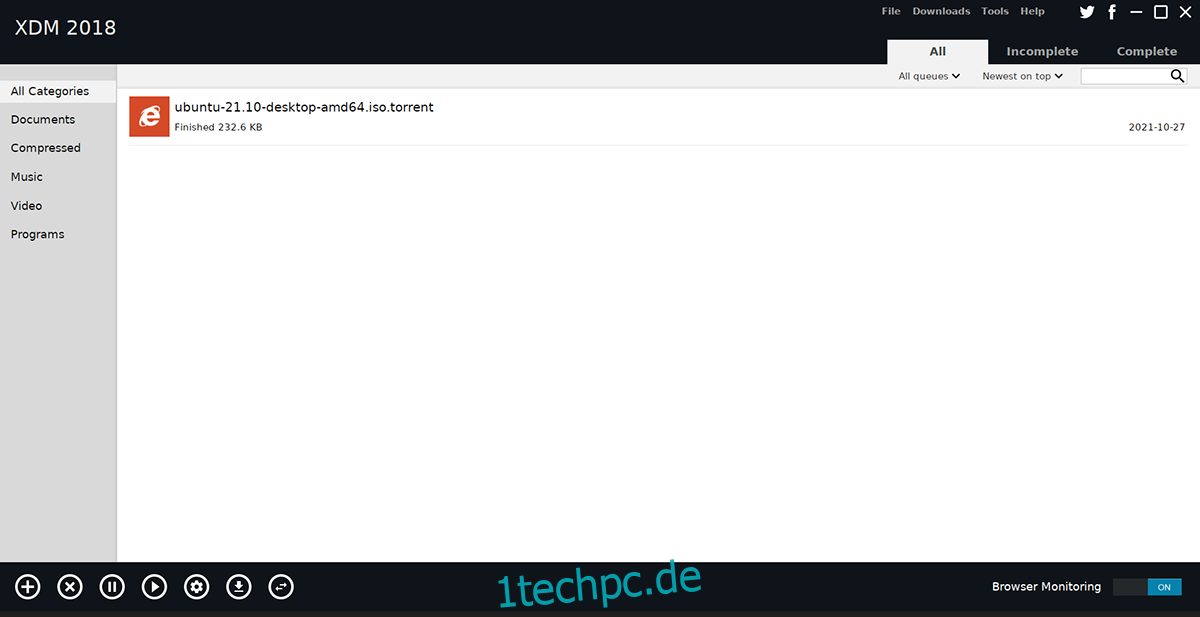
Wenn die Datei zu XDM hinzugefügt wurde, wird die Datei heruntergeladen. Wenn der Download abgeschlossen ist, wählen Sie XDM und klicken Sie mit der rechten Maustaste auf den Download. Wählen Sie dann die Schaltfläche „Ordner öffnen“, um auf die heruntergeladene Datei zuzugreifen.